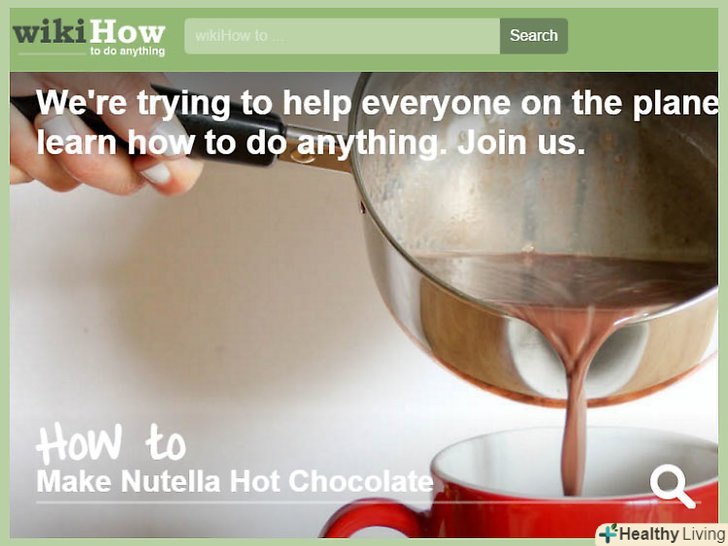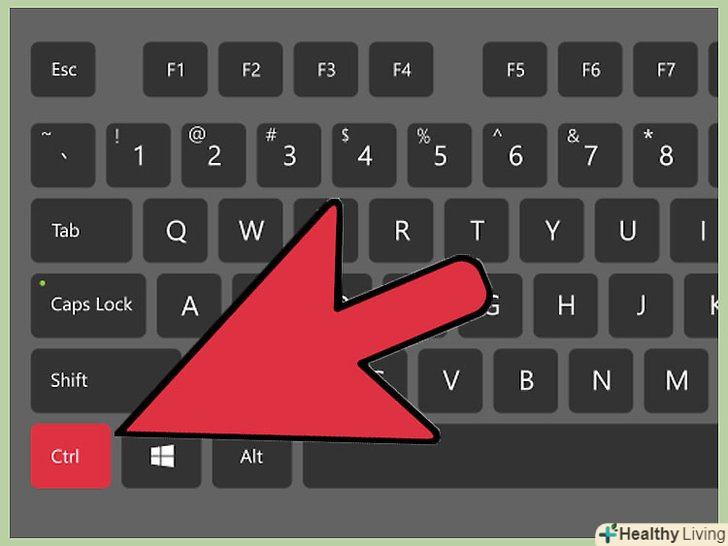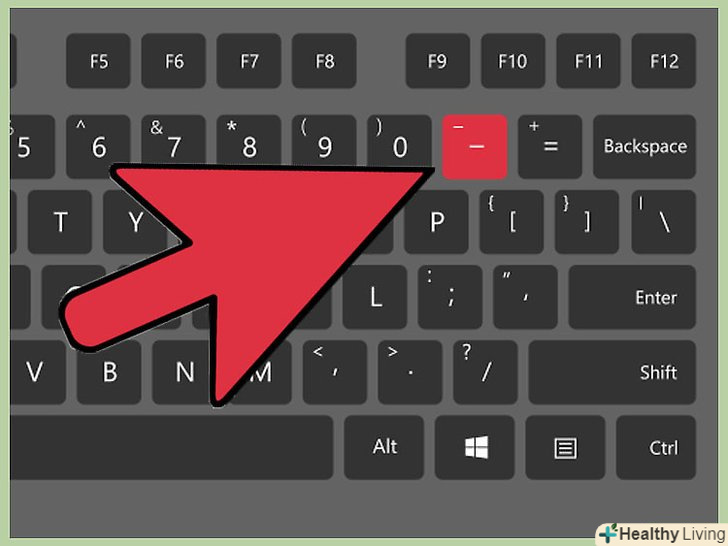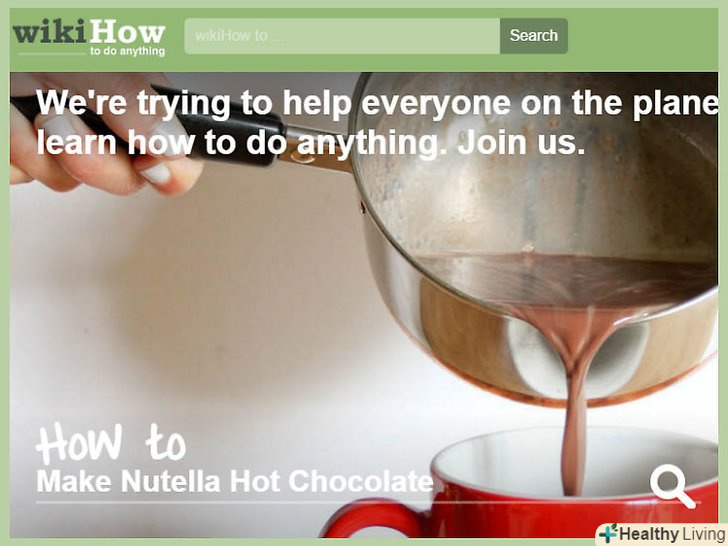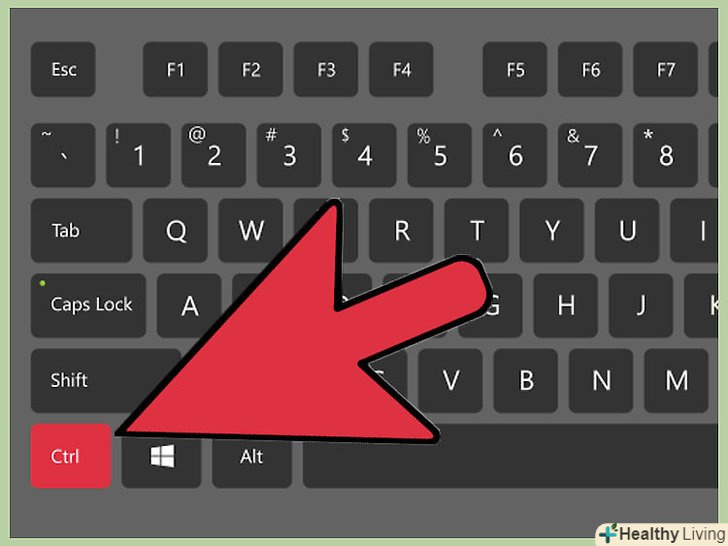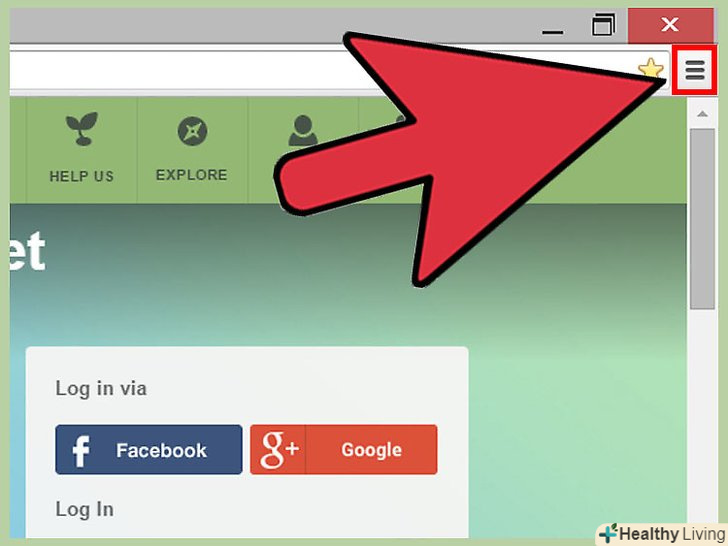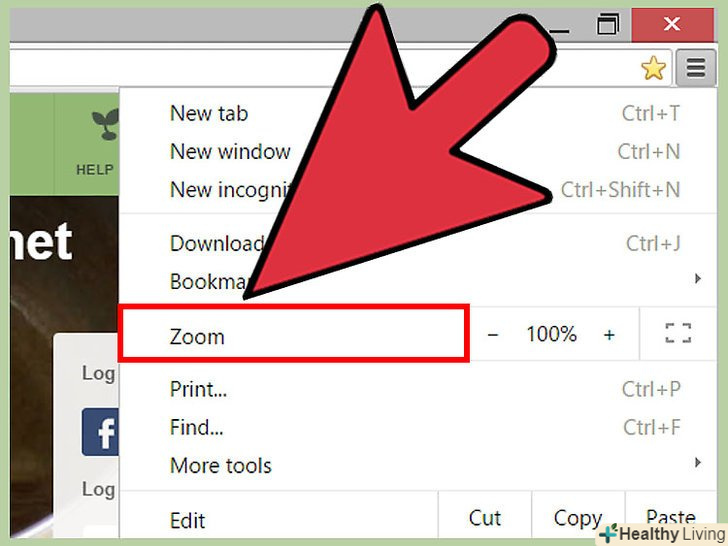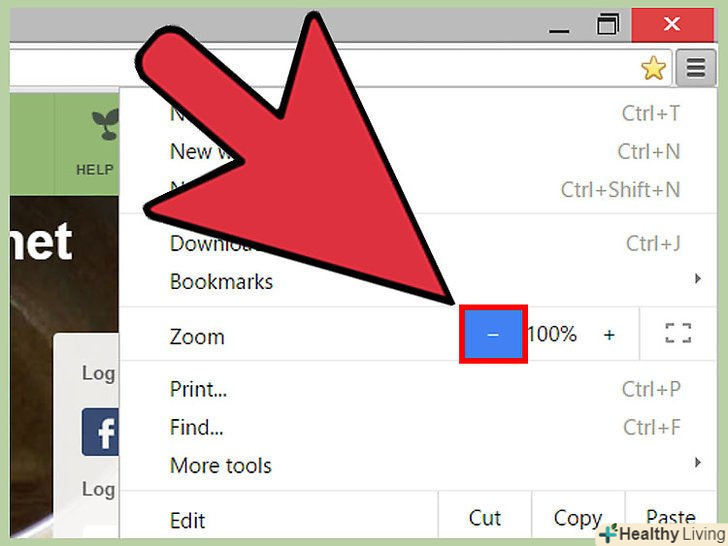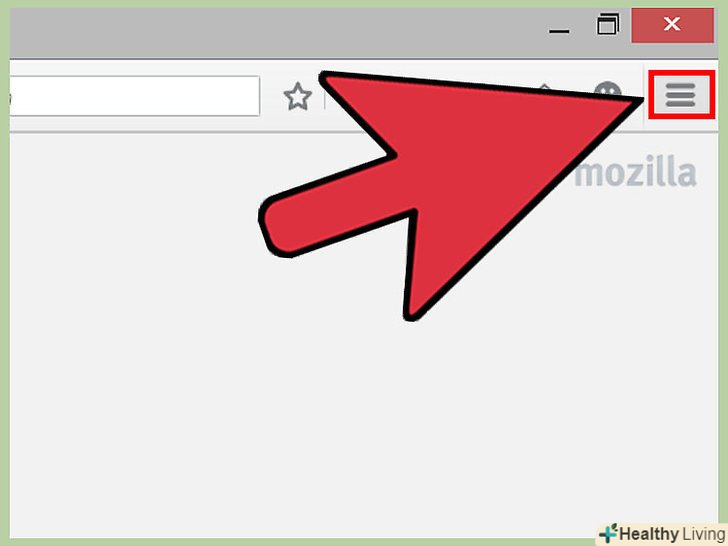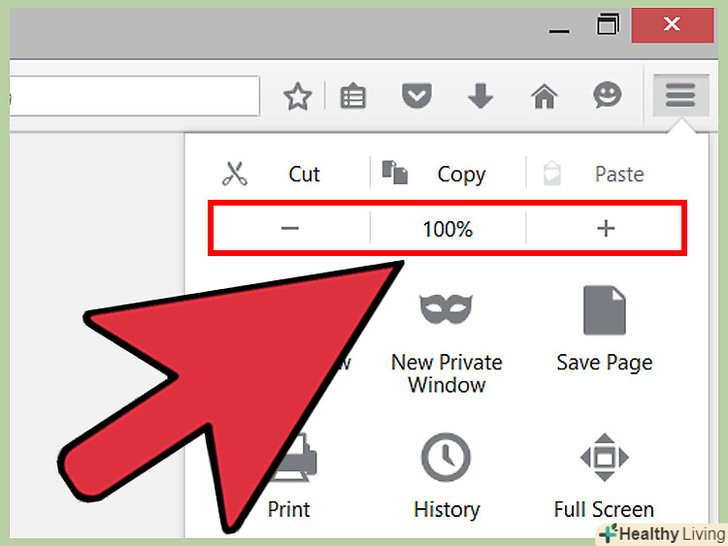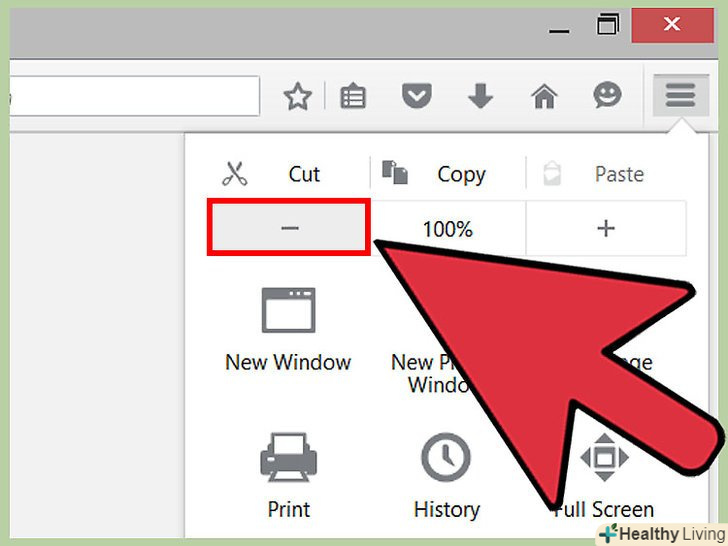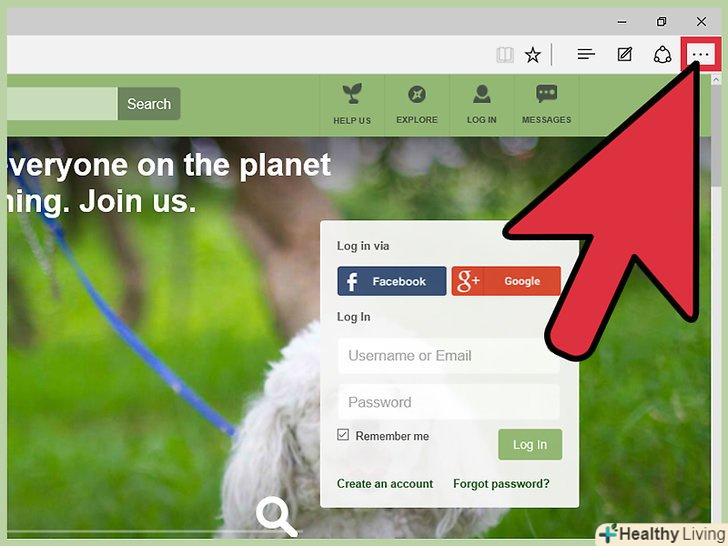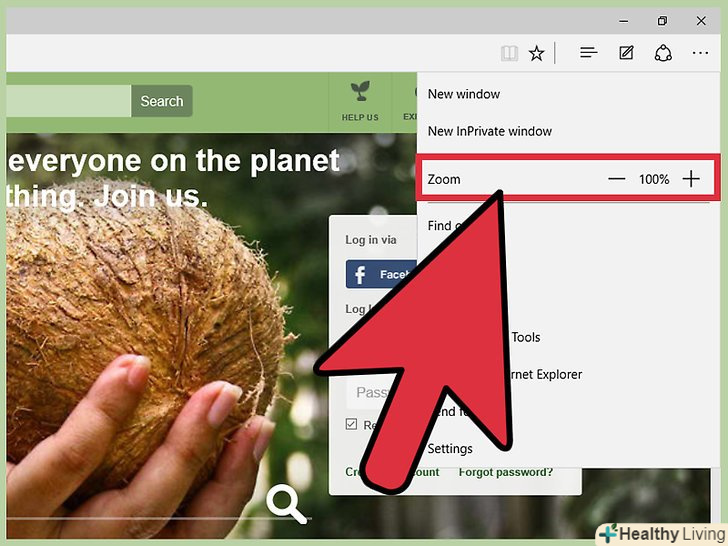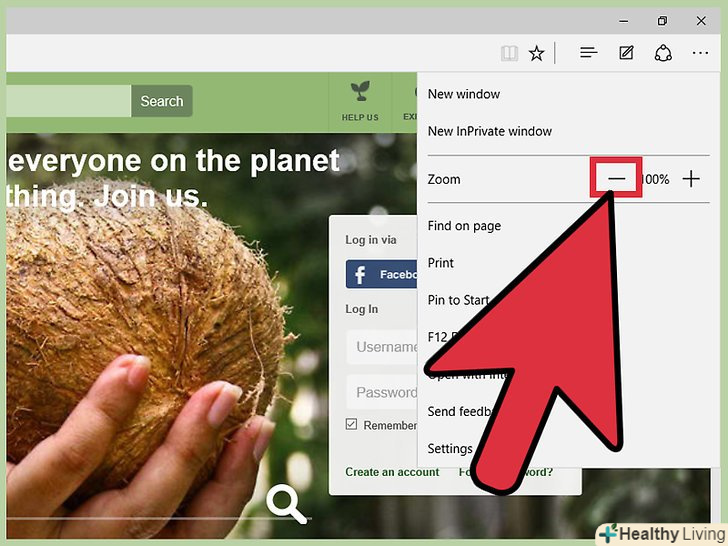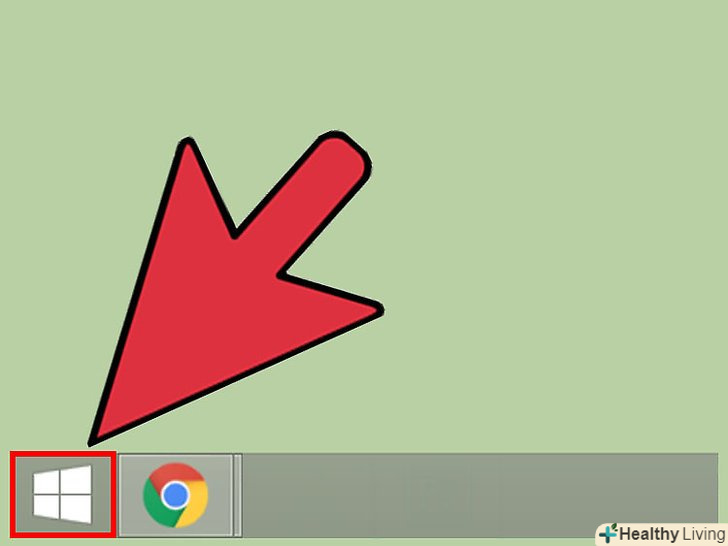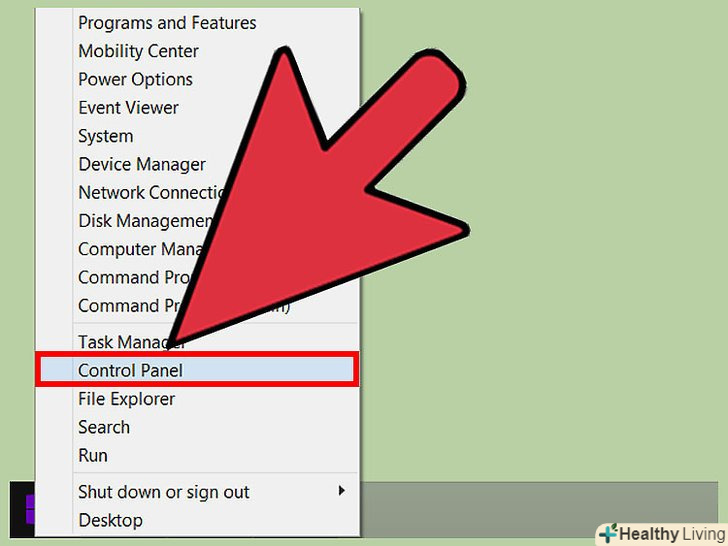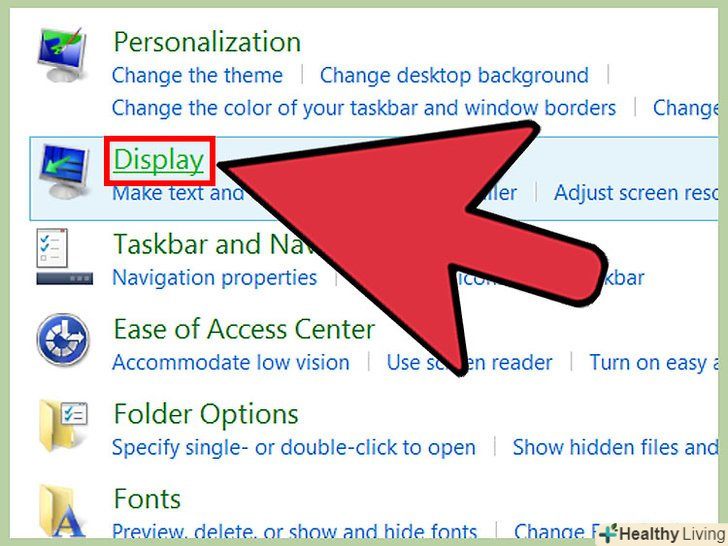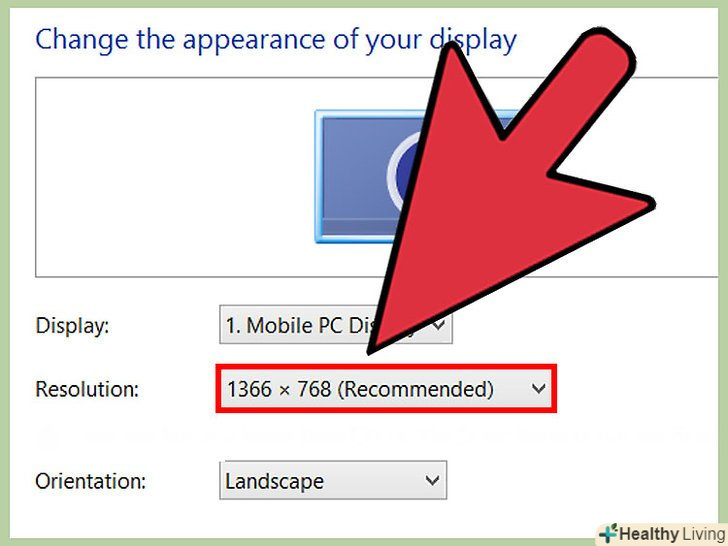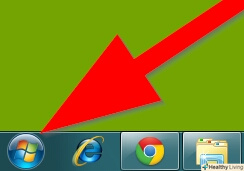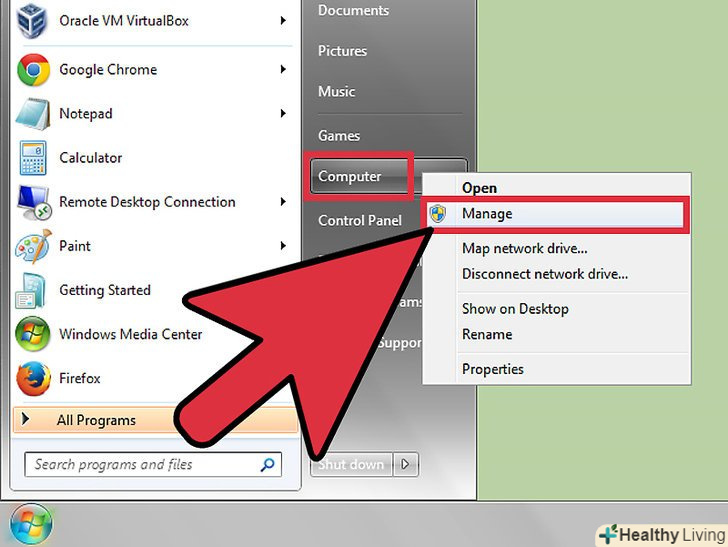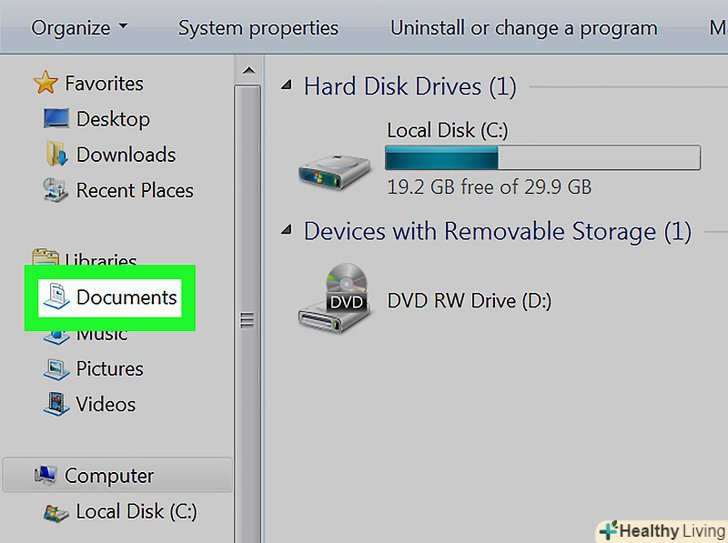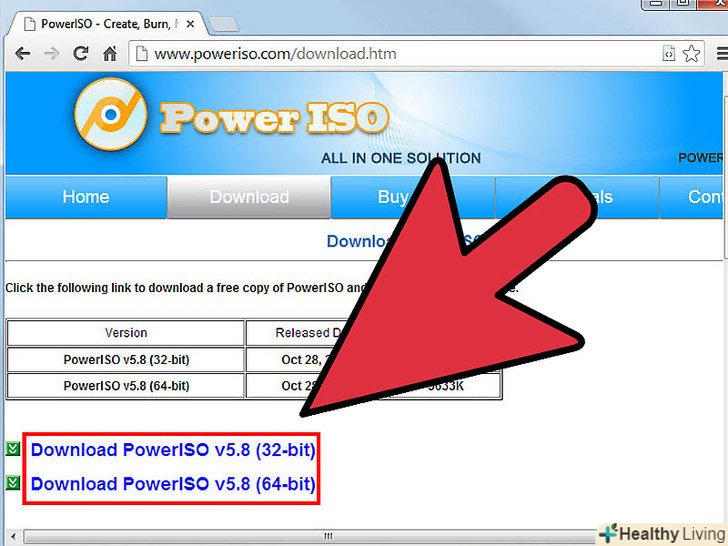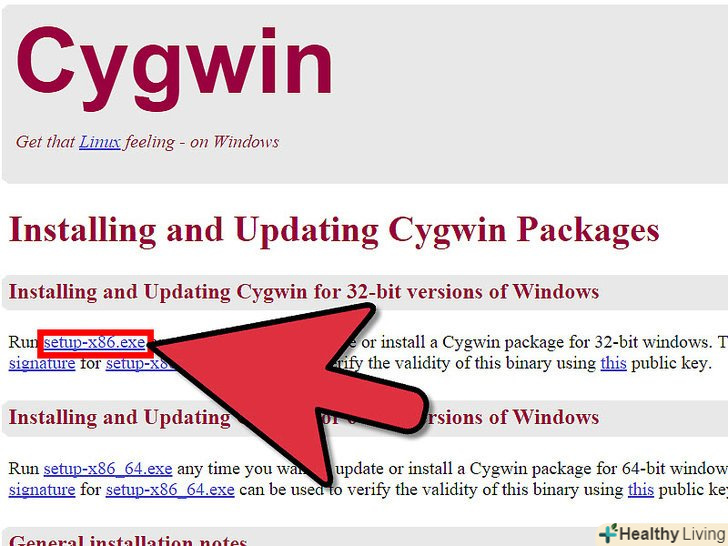Збільшити і зменшити зображення на ПК дуже легко-достатньо натиснути пару кнопок. Іноді користувачам буває необхідно, як вони можуть висловитися, "зменшити весь екран" - в таких випадках необхідно змінити дозвіл екрану.
Кроки
Метод1З 6:
За допомогою клавіатури
Метод1З 6:
 Виберіть сторінку, яку ви хочете зменшити, натиснувши на неї.цей метод підходить більшості користувачів. Це найшвидший і простий метод - особливо це стосується всіх, хто користується ноутбуком без миші.
Виберіть сторінку, яку ви хочете зменшити, натиснувши на неї.цей метод підходить більшості користувачів. Це найшвидший і простий метод - особливо це стосується всіх, хто користується ноутбуком без миші. Натисніть і утримуйте клавішуCtrl на клавіатурі.
Натисніть і утримуйте клавішуCtrl на клавіатурі. Натисніть на клавішу- у верхній частині клавіатури (вона знаходиться між нулем і знаком рівності). також можна натиснути клавішу Ctrl і, утримуючи її, прокрутити коліщатко миші вгору.
Натисніть на клавішу- у верхній частині клавіатури (вона знаходиться між нулем і знаком рівності). також можна натиснути клавішу Ctrl і, утримуючи її, прокрутити коліщатко миші вгору.
Метод2З 6:
За допомогою миші або сенсорної панелі (трекпада)
Метод2З 6:
 Виберіть сторінку, яку ви хочете зменшити, натиснувши на неї.цей спосіб може бути трохи складнішим для власників ноутбуків з трекпадами. Незважаючи на це, багато користувачів вважають за краще саме цей спосіб зменшення зображення.
Виберіть сторінку, яку ви хочете зменшити, натиснувши на неї.цей спосіб може бути трохи складнішим для власників ноутбуків з трекпадами. Незважаючи на це, багато користувачів вважають за краще саме цей спосіб зменшення зображення. Натисніть і утримуйте клавішуCtrl на клавіатурі.
Натисніть і утримуйте клавішуCtrl на клавіатурі. Прокрутіть коліщатко миші або проведіть по трекпаду вгору.
Прокрутіть коліщатко миші або проведіть по трекпаду вгору.
Метод3З 6:
У браузері Google Chrome
Метод3З 6:
 Знайдіть значок меню.[1] на ньому зображені три горизонтальних лінії, і знаходиться він за замовчуванням у верхньому правому куті вікна браузера. Якщо ви нікуди не переміщали його, то він повинен бути після адресного рядка.
Знайдіть значок меню.[1] на ньому зображені три горизонтальних лінії, і знаходиться він за замовчуванням у верхньому правому куті вікна браузера. Якщо ви нікуди не переміщали його, то він повинен бути після адресного рядка. Знайдіть пункт "Масштаб". Він знаходиться приблизно в середині меню. Ви побачите кнопки - і +, також поточний відсоток масштабування.
Знайдіть пункт "Масштаб". Він знаходиться приблизно в середині меню. Ви побачите кнопки - і +, також поточний відсоток масштабування. Натискайте на кнопку- до тих пір, поки не зменшите сторінку так, як вам необхідно.
Натискайте на кнопку- до тих пір, поки не зменшите сторінку так, як вам необхідно.
Метод4З 6:
У браузері Mozilla Firefox
Метод4З 6:
 Натисніть на кнопку меню. [2] на ній зображені три горизонтальні лінії, і за замовчуванням кнопка знаходиться у верхньому правому куті. Якщо ви нічого не переміщали, то кнопка повинна бути розташована поруч з адресним рядком.
Натисніть на кнопку меню. [2] на ній зображені три горизонтальні лінії, і за замовчуванням кнопка знаходиться у верхньому правому куті. Якщо ви нічого не переміщали, то кнопка повинна бути розташована поруч з адресним рядком. Знайдіть функцію масштабування. Прямо під копіюванням ви побачите відсотки, які означають поточне масштабування, а поруч кнопки - і +.
Знайдіть функцію масштабування. Прямо під копіюванням ви побачите відсотки, які означають поточне масштабування, а поруч кнопки - і +. Натисніть на кнопку-, щоб зменшити масштаб.
Натисніть на кнопку-, щоб зменшити масштаб.
Метод5З 6:
У браузері Microsoft Edge
Метод5З 6:
 Знайдіть значок меню. за замовчуванням на значку намальовані три точки, і знаходиться він у верхньому правому куті екрану. Якщо ви нічого не переміщали, то він повинен знаходитися поруч з адресним рядком.
Знайдіть значок меню. за замовчуванням на значку намальовані три точки, і знаходиться він у верхньому правому куті екрану. Якщо ви нічого не переміщали, то він повинен знаходитися поруч з адресним рядком. Знайдіть функцію масштабування. Ви побачите пункт "Масштабування", праворуч від якого розташовані кнопки + і -.
Знайдіть функцію масштабування. Ви побачите пункт "Масштабування", праворуч від якого розташовані кнопки + і -. Натисніть на кнопку-, щоб зменшити масштаб сторінки.
Натисніть на кнопку-, щоб зменшити масштаб сторінки.
Метод6З 6:
Зміна роздільної здатності екрана
Метод6З 6:
 Відкрийте меню "Пуск". [3] натисніть на кнопку ⊞ win в лівій нижній частині клавіатури. Цей спосіб дозволяє "зменшити" зображення всього екрану. Іншими словами, всі вікна, меню та значки будуть меншими, а робоча поверхня матиме більший масштаб. Вам навіть може здатися, що значків на робочому столі стало менше.
Відкрийте меню "Пуск". [3] натисніть на кнопку ⊞ win в лівій нижній частині клавіатури. Цей спосіб дозволяє "зменшити" зображення всього екрану. Іншими словами, всі вікна, меню та значки будуть меншими, а робоча поверхня матиме більший масштаб. Вам навіть може здатися, що значків на робочому столі стало менше. Відкрийте "Панель управління".знайдіть і натисніть на пункт"Панель управління".
Відкрийте "Панель управління".знайдіть і натисніть на пункт"Панель управління". Виберіть Система &#gt; екран &#gt; Розширені налаштування екрану. Пункт "Розширені налаштування екрану" знаходиться в нижній частині меню опцій "екран".
Виберіть Система &#gt; екран &#gt; Розширені налаштування екрану. Пункт "Розширені налаштування екрану" знаходиться в нижній частині меню опцій "екран". Змініть роздільну здатність екрана.це також можна зробити, якщо натиснути на стрілку спадного списку під пунктом "дозвіл". Чим більше будуть цифри, тим більше "зменшеним" буде зображення на екрані. Після того як ви зміните Дозвіл екрану, потрібно буде підтвердити ці зміни.
Змініть роздільну здатність екрана.це також можна зробити, якщо натиснути на стрілку спадного списку під пунктом "дозвіл". Чим більше будуть цифри, тим більше "зменшеним" буде зображення на екрані. Після того як ви зміните Дозвіл екрану, потрібно буде підтвердити ці зміни.
Поради
- Натисніть сполучення клавішCtrl+0, щоб повернути первісний (звичайний) розмір зображення.
- Якщо ви не можете зменшити зображення, спробуйте перезавантажити комп'ютер. Все повинно повернутися до стандартних налаштувань – втім, це не відноситься до дозволу екрану.
- Ви можете використовувати додаток "Екранна лупа", щоб вибрати специфічну область екрану, яку хочете збільшити або зменшити. Додаток можна знайти в меню Пуск&#gt; &#gt; Програми&#gt; &#gt; стандартні&#gt; &#gt; спеціальні можливості&#gt; &#gt; Екранна лупа. Ви також можете знайти цю програму, зробивши пошук на комп'ютері за запитом "лупа".